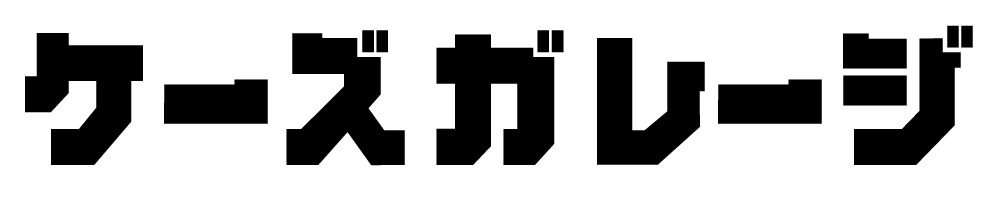長年使い続けてきたプリンターのヘッドが目詰まりをおこし、洗浄しても復活しなかったので新しいプリンターを導入しました。
プリンターの使用頻度は月に1、2度しかなく、これまで使ってきたプリンターもヘッドの目詰まりが原因で買い替えてきたため、今回はヘッドとインクが一体式になった「キヤノン TS5430」を選択。
写真印刷の仕上がりに拘りはなく、コピーを取ったりハガキの印刷が主な使用目的の私が、実際に使ってみた感想を記事にまとめました。
プリンターに求める機能
私がプリンターに求める機能は次の三点。
- ヘッドの目詰まりから開放されたい
- できれば用紙のカセットが欲しい
- なるべく価格は抑えたい
ヘッドの目詰まりから開放されたい

今まで使ってきたプリンターの故障の原因がすべてヘッドの目詰まりだったことから、新しいプリンターはインクを交換する度にヘッドも新しくなるインクとヘッドが一体式になった製品の中から選択することにしました。
ヘッド一体型インクの製品があるのは「キヤノン」と「HP」
歴代のプリンターがキヤノンで、使い勝手や印刷の仕上がりにも満足していたので今回もキヤノン製品の中から選ぶことにしました。
 コナンティーノ
コナンティーノカラーインクは3色のうちどれか1色でも無くなると交換になるので、印刷コストは高くなりますが、ヘッドの目詰まり解消を優先しました
できれば用紙のカセットが欲しい


背面給紙トレイを出したままにしておくと給紙ローラーにホコリが溜まる上、紙をセットした状態では場所もとるので、できればカセットが欲しい。何より見た目をスッキリさせたい!
プリンターの使用頻度は多くないから、セットできる枚数はそれほど多くなくてもいい。
価格は抑えたい
純正インクは大容量タイプをカラーとブラックで2セット購入すると、プリンター本体がもう一台買えるくらい高い。
本当にそれくらいの価値があるのか疑問に思ってしまう…
ランニングコストは抑えたいから互換インクもしくは詰め替えインクの使用を考えていて、その場合、故障してもメーカー保証が受けられないので、価格はなるべく安い方がいい。
以上の条件に当てはまる製品が「キヤノン PIXUS TS5430」でした。
PIXUS TS5430 のスペック
PIXUS TS5430のスペックは以下の通り
| サイズ | 403mm × 315mm × 148mm |
|---|---|
| 重さ | 約6.3kg |
| インク | 染料3色 + 顔料ブラック |
| 給紙可能枚数 | 普通紙 100枚 / 100枚 (カセット / 背面トレイ) ハガキ 40枚 (背面トレイ) |
| Wi-Fi | IEEE802.11a / b / g / n |
| モニター | 1.44型有機EL |
| 自動両面プリント | 有 |
| 印刷コスト / 速度 (L版) ※ | 29.0円 / 36秒 |
| 購入金額 | 12,375円 |



私の使用頻度ではカセットに100枚入れば十分だし、用紙を節約したいときに自動両面プリントができるのは地味に嬉しい機能です
PIXUS TS5430 の特徴と使用感


外観はスッキリとした飽きのこないデザインで非常にコンパクト。この大きささでスキャナも内蔵している。


本体前面に配置されたスイッチ類はシンプルなボタン構成で使いやすく、モニターは有機ELなので黒の締りがよく視認性も良好。サイズは1.44型と小型ながら十分な情報が表示されて操作方法が分からなくなることはない。



実際に導入時のセットアップや、Wi-Fiルーターとの接続を行いましたが、困ることは何もありませんでした


本体のコンパクト化と引き換えに用紙カセットを利用すると、全面から5cmほど飛び出してしまいます。用紙カセットには普通紙ならA4、A5、B5、レターサイズが100枚セット可能。


このプリンターを購入する前にネットで情報を探していた時に「用紙カセットは一度引き出すと二度と元に戻せない」という記事を見たのですが、実際にはカセット内側にあるレバーをつまんで押し込むと元に戻せます。


背面トレイは、トレイのカバーを引き上げて使用します。
使用できる用紙は、A4、A5、B5、レター、リーガル、洋形封筒4号/6号、長形封筒3号/4号、はがき、郵便往復はがき、名刺、スクエア(127mm×127mm)、スクエア(89mm×89mm)、六切、2L判、L判と多種多様。
Wi-Fi 接続がめちゃくちゃ便利


Wi-Fi接続でプリンターを使っている人には当たり前のことかもしれませんが、ずっとUSBケーブルで繋いで使っていた私にとっては思っていた以上に便利な機能でした。印刷を実行してから開始するまでも早い。
個人的に感じた便利なところは
- 複数のデバイスとの接続が簡単で使いやすい
- パソコンの近くに置かなくてもいい
- ファームウェアのアップデートもできる
今までは2台のパソコンをLANで繋いで1台のプリンターを共有していましたが、プリンターを繋いだ方のパソコンが起動していないともう1台のパソコンからは使えないという、便利なようでいまいち便利ではない状態でした。
TS5430の場合、無線ルーターに繋ぐとルーターに繋いであるパソコンやスマホから直接USBケーブルで繋いだように使えます。購入前はパソコンのWi-Fiアンテナを使ってプリンターと直接やり取りをすると思っていたので、Wi-Fiアンテナの無いパソコンからも使えるのはかなり便利に感じました。



しょっちゅう使う機能ではありませんが、ファームウェアのアップデートが簡単にできるところも気に入っています
PIXUS TS5430 を使って気になったところ
細かいところではありますが、気になった点もあります。
「自動電源オン」を使うときは注意


プリンターを離れた場所に置いていても、パソコンやスマホで印刷を実行すると自動で電源が入って印刷してくれる「自動電源オン」機能が便利ですが、TS5430は排紙トレイを手動で引き出すタイプなので印刷物が下に落ちてしまいます。
プリンターの前に十分なスペースを設けるか床に置けば問題ありませんが、そうでない場合は普段からトレイを引き出しておく必要があるのが悩ましいところです。ちなみに初期設定は「オフ」です。
スキャナの蓋が薄い


写真を見ても分かるようにスキャナの蓋はかなり薄く、本のようなものを開いて取り込むときには押さえにならず、手で押さえるか重しを乗せないといけません。
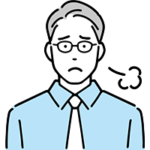
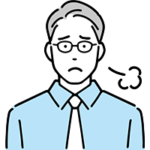
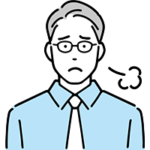
本体の価格のことを考えると贅沢かもしれませんが、ペラペラで頼りない作りです
PIXUS TS5430 の印刷品質


使用するインクは、カラーが染料インクで3色一体式、黒色が顔料インク。ヘッド部分は当然ながら電子接点部分も触れないように注意。


電源を入れて本体カバーを引き上げるとインクカートリッジが出てくるので、固定カバーを開いてそれぞれのインクを装着。本体カバーを閉じた後テスト印刷を行うか聞いてくる。このあたりの手順はプリンターのモニターに表示される。


パソコンでプリンターの状態を確認すると、カラーインクの残量は3色が独立して表示されるのではなく、一番消費の激しい色に合わせて表示されます。
当初、詰め替えインクの使用を考えていましたが、この仕様ではどのインクを補充すればいいのか分からないので、今のところ互換インクを使う方がいいのかなと考えています。
想像以上に綺麗な写真印刷


期待していなかった写真印刷が想像以上に綺麗で驚きました。これなら額に入れて飾ってもいいなと思えるくらいの仕上がりです。上の写真はキヤノン純正の「写真用紙・光沢 ゴールド」のA4サイズを縁無し印刷したときのもので、印刷が完了するまで4分25秒かかりました。
黒色の比較
購入前にカラーインク(染料インク)に黒がないことで黒がしっかりと出るのか気になっていたので、同じ画像を印刷して比較しました。下の画像は印刷したものをスキャナで取り込んで比較したものです。
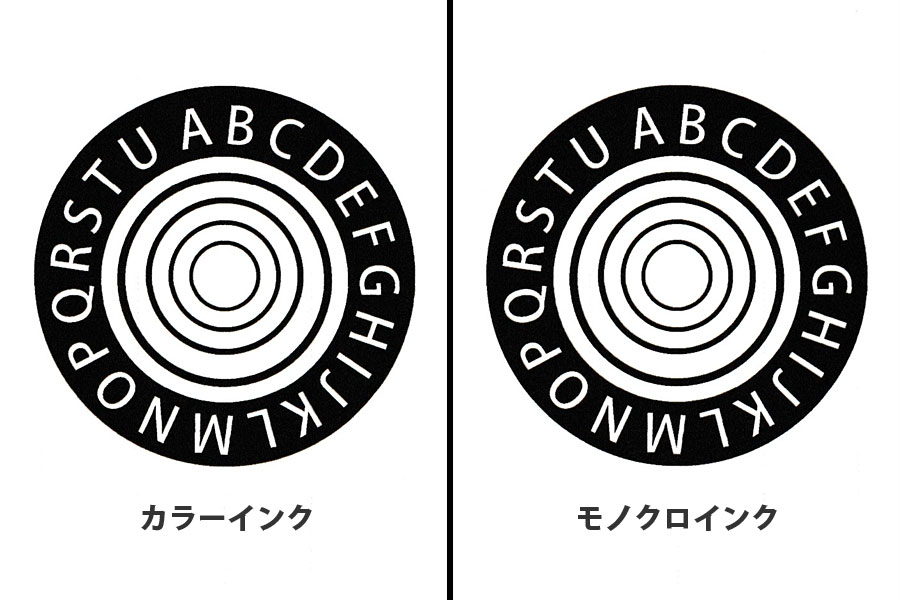
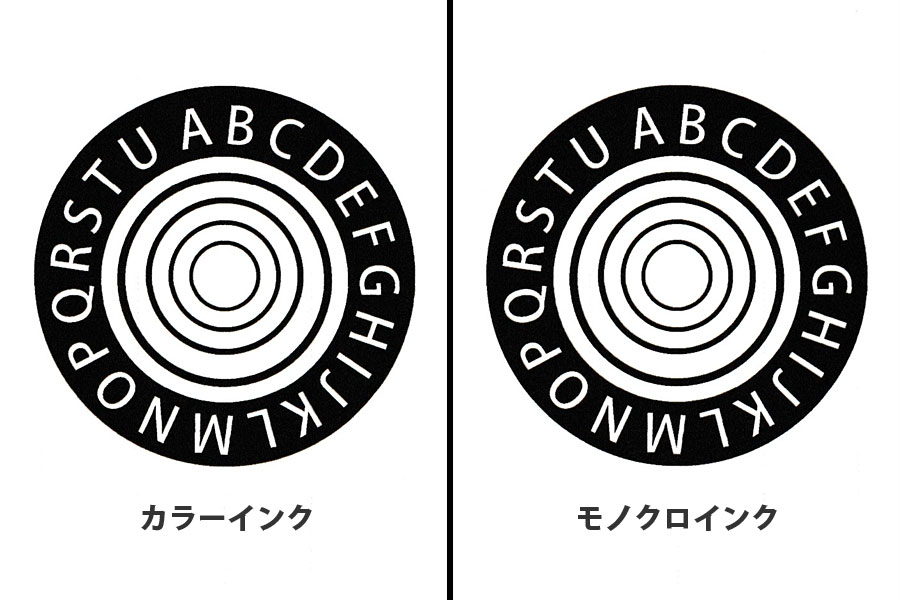
結果、並べて比較しても違いが分からないくらいの仕上がりで安心しました。普通紙に印刷して比較したものですが、色だけでなく、にじみに関しても差が無いように思います。
【まとめ】プリンターの使用頻度が少ないならこれで十分


ここまで色々と書いてきましたが、全体的にはかなり満足しています。
心配していた印刷品質は何も問題が無なく、機能面も私がプリンターに興味を持たなかった間に思ってる以上に進化していました。今まで古いプリンターをだましだまし使ってきましたが、もっと早くに買い換えればよかったと思えるほどの進化っぷりです。12,375円でこのクオリティーは凄い!
インク代が高く付くことが欠点ですが、ヘッドの目詰まりに悩まなくていいなら納得。
年賀状の印刷や、たまにコピーを取るくらいならこれで十分!オススメです。